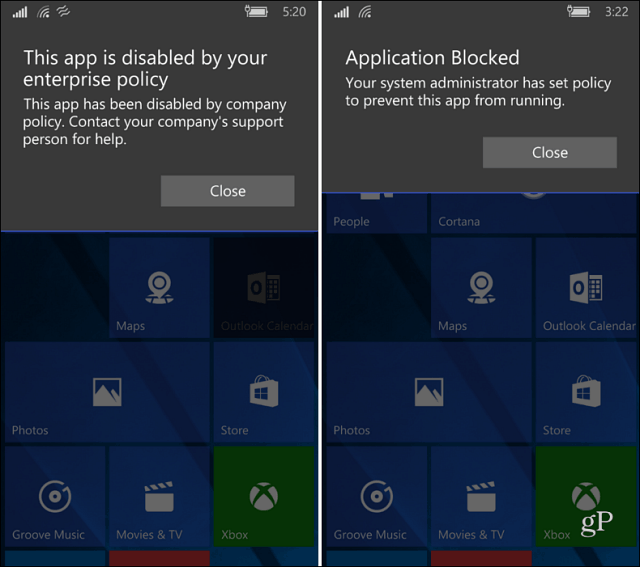Kako omogočiti način 802.11n za brezžične povezave visoke hitrosti
Windows 8 Vindovs 7 / / March 18, 2020
Pred kratkim sem dobil nov prenosnik in ne glede na to, kaj sem poskusil, se nisem mogel povezati s svojim brezžičnim usmerjevalnikom, ki deluje z 802.11n. Po igranju z nastavitvami WPA sem se odločil, da preverim brezžične nastavitve v računalniku in dovolj prepričan sem ugotovil težavo. 802.11n je bil privzeto onemogočen Ko sem ga vklopil, je tadaa popravil. Če naletite na podobno težavo pri povezovanju z dostopno točko WiFi, boste morda želeli preveriti naslednje.
Začnite z odpiranjem Center za omrežje in skupno rabo. To sem storil tako, da z desno miškino tipko kliknem gumb WiFi števec na moji orodni vrstici.

Odprite center za omrežje in skupno rabo - Windows 8
Zdaj z desno miškino tipko kliknite WiFi adapter in kliknite Lastnosti.
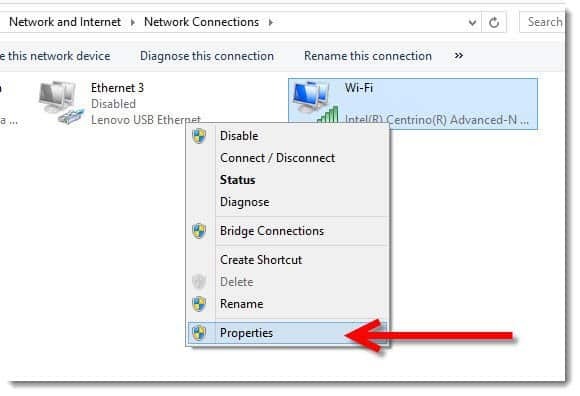
Iz Lastnosti WiFi strani, samo kliknite Konfigurirajte.
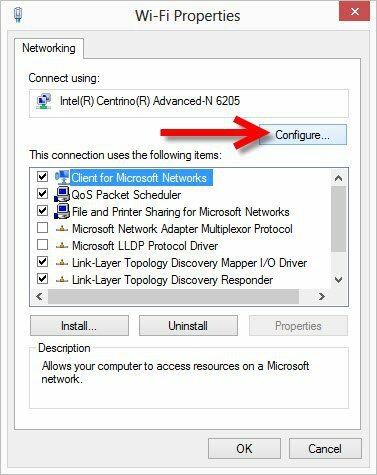
Zaenkrat tako dobro. To je najbolj zapleten del konice. Kliknite na Zavihek Napredno nato poiščite Nepremičnino Način 802.11n kot je prikazano na spodnjem zaslonu. Omogoči ko ga najdete in kliknete v redu.
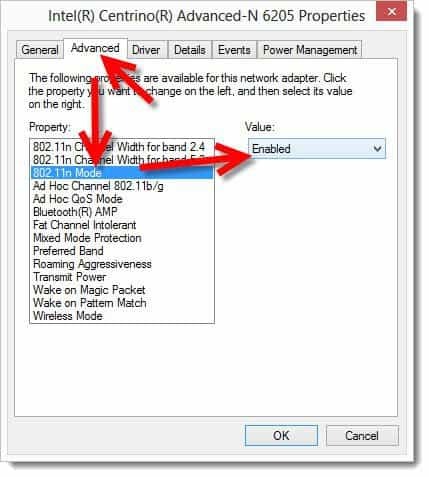
Če ne najdete načina 802.11n… Posodobite vdelano programsko opremo in gonilnik in poskusite znova. Morda boste imeli srečo, toda... verjetno ne.
Ko končate, se znova povežite z usmerjevalnikom WiFi in izvedite hitrostni test. Upajmo, da so vaše hitrosti tako hitre kot moje…
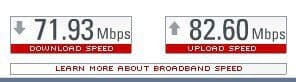
ja, verjetno ne. ;)